3.2. Ajout d'une légende
Lors de l'ajout d'une légende à une image sélectionnée, vous pouvez gagner du temps en utilisant les fonctions de saisie vocale, de création de modèles ou d'utilisation de touches de raccourci. Travaillez sur l'écran [Modifier la légende].
- Certaines fonctions peuvent ne pas être disponibles dans votre pays ou région.
3.2.1. Entrée de données vocales
- Cette fonction n'est pas disponible pour les utilisateurs qui n'utilisent pas Google. Dans ce cas, vous devez taper le texte sur le clavier.
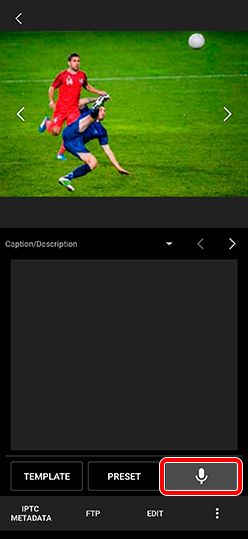
3.2.2. Conversion des mémos vocaux en texte (ILCE-1M2/1/9M3/9M2 uniquement)
Lors de l’importation d’un mémo vocal enregistré sur l’appareil photo avec les images, le Transfer & Tagging convertit automatiquement le mémo vocal en texte. Puis, le texte est inséré à la fin de la légende.
Sélectionnez Menu ![]() > [Réglage] > [Importer], puis activez [Ajout automatique de légendes à un Mémo vocal].
> [Réglage] > [Importer], puis activez [Ajout automatique de légendes à un Mémo vocal].
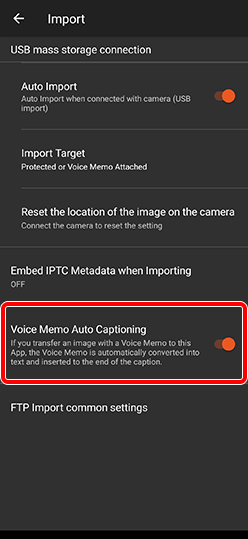
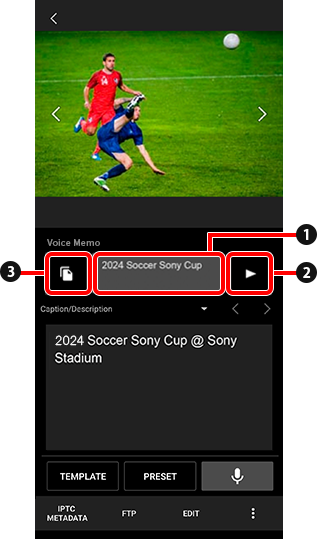
- 1 Mémo vocal converti en texte
- 2 Bouton de lecture : Ce bouton permet de lire l’audio.
- 3 Bouton Copier : Ce bouton copie le contenu du texte dans le presse-papiers.
Collez tout le texte ou une partie du texte dans la zone Caption/Description ci-dessous. Puis, modifiez-le au besoin.
Remarque:
Lors de la conversion des mémos vocaux en texte, importez des images au moyen de [2.1. Importation d'images par FTP] ou [2.2. Importation d’images à l’aide d’une connexion de stockage de masse USB].
3.2.3. Modèle de légende
Préparez des légendes à l'avance et enregistrez-les sous la forme de modèles de légendes.
Création d'un nouveau modèle
Sélectionnez Menu ![]() > [Modèle de légende]. Appuyez sur [+] et saisissez la légende que vous souhaitez enregistrer en tant que modèle.
Jusqu'à 50 modèles peuvent être enregistrés.
> [Modèle de légende]. Appuyez sur [+] et saisissez la légende que vous souhaitez enregistrer en tant que modèle.
Jusqu'à 50 modèles peuvent être enregistrés.
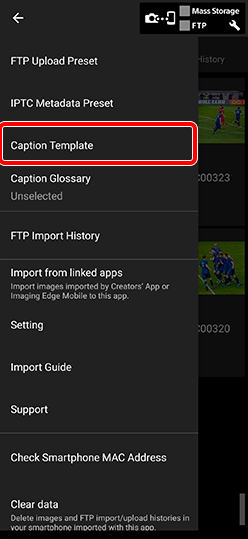

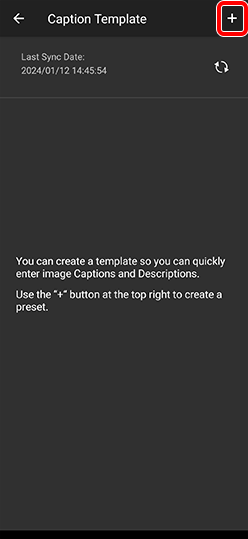
Chargez les modèles et utilisez-les pour saisir des légendes.
Appuyez sur [Modèle] sur l'écran de modification des légendes et modifiez le modèle souhaité.
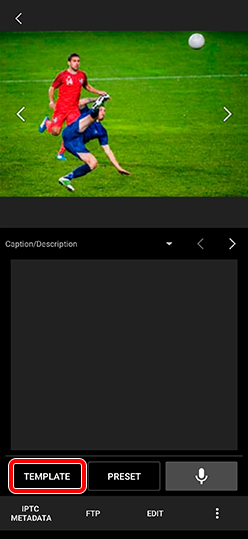
Modification et suppression de modèles
Sélectionnez Menu ![]() > [Modèle de légende]. Appuyez sur
> [Modèle de légende]. Appuyez sur ![]() sur le modèle de légende cible pour le modifier ou le supprimer.
sur le modèle de légende cible pour le modifier ou le supprimer.
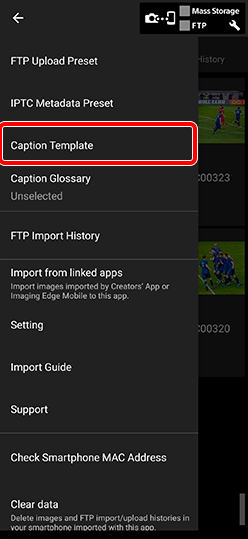

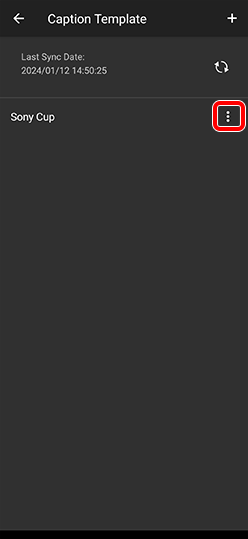

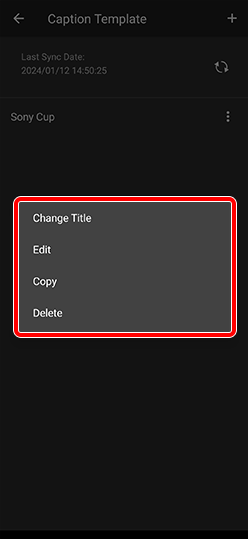
Synchronisation dans le cloud des modèles
Les modèles sont automatiquement synchronisés avec les modèles dans le cloud (Creators’ Cloud). Les données sont partagées entre appareils utilisant le même compte.
- Vous pouvez partager des données avec des appareils utilisant un compte différent grâce aux fonctions d’importation et d’exportation en ligne. > 4.2. Comment utiliser la fonction en ligne
- Les fonctions Cloud peuvent ne pas être prises en charge dans certains pays ou régions, il est donc possible que ces fonctions ne soient pas disponibles.
3.2.4. Glossaire de légendes (fonction de raccourci clavier)
Vous pouvez créer un glossaire de légendes et y enregistrer plusieurs légendes.
- Vous pouvez également créer un glossaire de légendes sur un PC. Pour plus de détails, reportez-vous à « 4. Comment utiliser la fonction en ligne ».
Création d'un nouveau glossaire de légendes
Menu ![]() en haut à gauche de l’écran > [Glossaire de légendes] > [+] en haut à droite > Saisissez le titre du glossaire > Appuyez sur [Créer]
en haut à gauche de l’écran > [Glossaire de légendes] > [+] en haut à droite > Saisissez le titre du glossaire > Appuyez sur [Créer]
- Vous pouvez également sélectionner le genre si nécessaire.
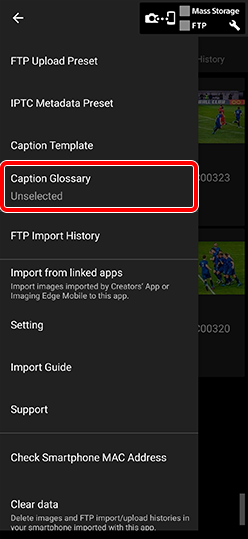

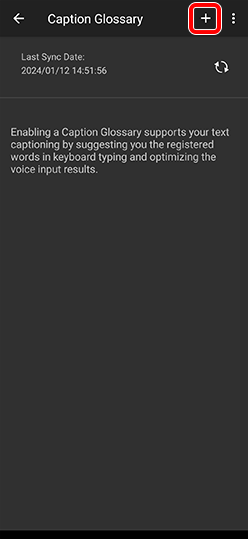

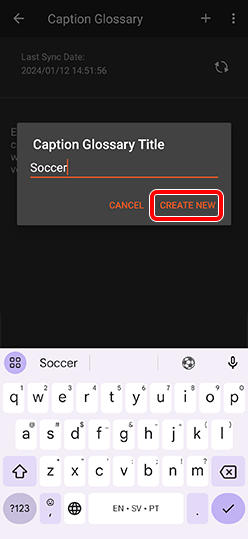
Enregistrement d’un mot dans le glossaire de légendes
Menu ![]() en haut à gauche de l’écran > [Glossaire de légendes] > Sélectionnez le glossaire > [+] en haut à droite > Saisissez le mot et le raccourci
en haut à gauche de l’écran > [Glossaire de légendes] > Sélectionnez le glossaire > [+] en haut à droite > Saisissez le mot et le raccourci
- Si vous enregistrez un raccourci, le mot enregistré sera automatiquement saisi en entrant simplement le raccourci. Il est par exemple possible, dans un tournage sportif, d’ajouter rapidement les noms des athlètes en utilisant leur numéro de maillot.
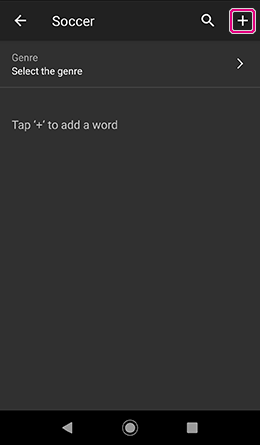

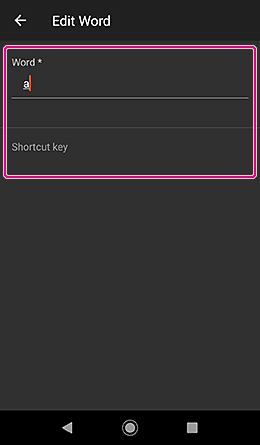
Activation du glossaire de légendes
Menu ![]() en haut à gauche de l’écran > [Glossaire de légendes] > Cochez le glossaire que vous souhaitez activer
en haut à gauche de l’écran > [Glossaire de légendes] > Cochez le glossaire que vous souhaitez activer
- Vous pouvez également sélectionner et désélectionner par lot à l’aide de
 en haut à droite de l’écran.
en haut à droite de l’écran.
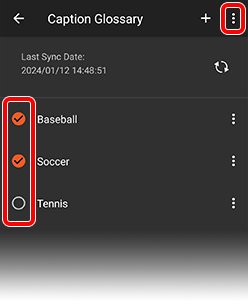
Synchronisation dans le cloud des glossaires
Les glossaires sont automatiquement synchronisés avec les glossaires dans le cloud (Creators’ Cloud). Les données sont partagées entre appareils utilisant le même compte.
- Vous pouvez partager des données avec des appareils utilisant un compte différent grâce aux fonctions d’importation et d’exportation en ligne. > 4.2. Comment utiliser la fonction en ligne
- Les fonctions Cloud peuvent ne pas être prises en charge dans certains pays ou régions, il est donc possible que ces fonctions ne soient pas disponibles.